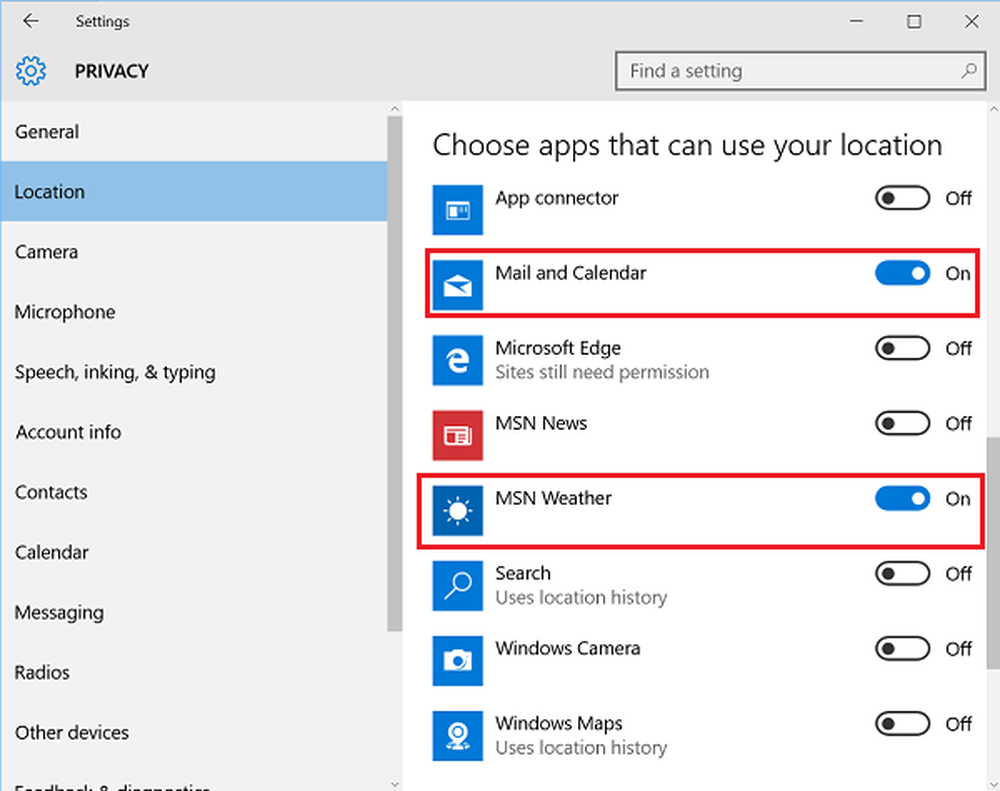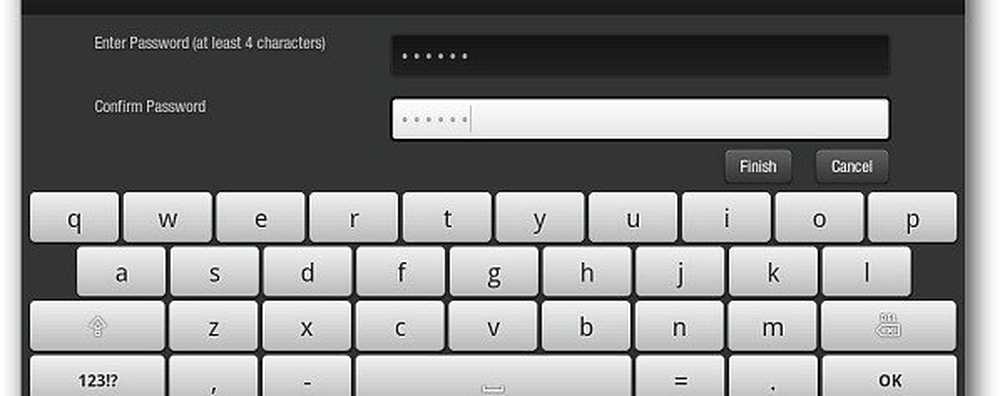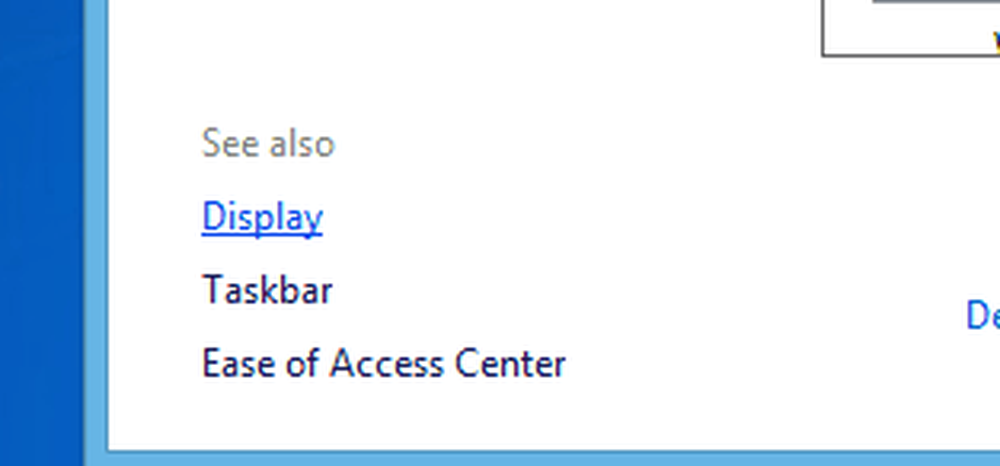Fai in modo che la chiave dello schermo di stampa stampi letteralmente lo schermo con Snagit

[button link = "https://www.groovypost.com/out/Snagit/" size = "large" color = "red"] Prova Snagit [/ button]
Imposta Snagit per stampare la schermata
La prima cosa da fare è entrare nelle impostazioni di Snagit Print e assicurarti che stia andando sul dispositivo giusto. Per fare ciò, fare clic sul menu Output e selezionare Proprietà.

Vai alla scheda Stampa e quindi ricontrolla le impostazioni e assicurati che la stampante sia impostata correttamente.

Successivamente, ci sono le impostazioni di acquisizione / input. Il modo basilare per farlo sarebbe impostarlo su Schermo intero. È anche possibile impostarlo su Finestra attiva se si preferisce solo il programma che si sta attualmente lavorando in stampa.

Quindi imposta l'output, deve essere impostato sulla stampante e l'anteprima dell'editor deve essere disabilitata.

Ora, ogni volta che si preme Stampa schermo (a meno che non si sia modificata la chiave di acquisizione predefinita), Snagit invierà immediatamente un'immagine dell'intero schermo alla stampante.

Se vuoi solo catturare screenshot, senza utilità di terze parti, ecco come fare uno screenshot in Windows 8.